Nelson Glauber de Vasconcelos Leal
|
|
|
- Ângelo Castelo Pedroso
- 8 Há anos
- Visualizações:
Transcrição
1 Nelson Glauber de Vasconcelos Leal Novatec
2 Copyright 2015 da Novatec Editora Ltda. Todos os direitos reservados e protegidos pela Lei de 19/02/1998. É proibida a reprodução desta obra, mesmo parcial, por qualquer processo, sem prévia autorização, por escrito, do autor e da Editora. Editor: Rubens Prates Revisão gramatical: Marta Almeida de Sá Editoração eletrônica: Carolina Kuwabata Assistente editorial: Priscila A. Yoshimatsu Capa: Leo Macedo ISBN: Histórico de impressões: Janeiro/2015 Primeira edição Novatec Editora Ltda. Rua Luís Antônio dos Santos São Paulo, SP Brasil Tel.: novatec@novatec.com.br Site: novatec.com.br Twitter: twitter.com/novateceditora Facebook: facebook.com/novatec LinkedIn: linkedin.com/in/novatec
3 capítulo 1 Conceitos básicos Neste capítulo criaremos nosso primeiro projeto Android e conheceremos sua estrutura. Em seguida, falaremos do processo de compilação e execução de um aplicativo, das ferramentas de depuração existentes e do tratamento de eventos de clique. Veremos também como funciona a alocação de recursos de uma aplicação e como iniciar aplicativos nativos do aparelho. Iniciando um novo projeto com Android Studio Vamos criar o nosso primeiro projeto Android. Abra o Android Studio, e será exibida a tela de boas-vindas 1 apresentada na figura 1.1. Nela, podemos optar respectivamente por: criar um novo projeto; abrir um projeto existente; fazer checkout a partir de um sistema de controle de versão (como Git ou Subversion); importar um projeto existente; alterar configurações no Android Studio; ou acessar a documentação. Selecione a opção Start a new Android Studio project e será exibida a primeira tela do assistente, similar à mostrada na figura Na parte inferior dessa tela existe a opção Check for updates. Clique nessa opção para atualizar o Android Studio para a versão mais atual. 29
4 30 Dominando o Android Figura 1.1 Tela de boas-vindas do Android Studio. Figura 1.2 Tela do assistente de criação de um novo projeto. O campo Application Name é o nome do seu aplicativo que aparecerá no aparelho. Em Company Domain, devemos informar o domínio da sua empresa, e ao preenchê-lo será gerado o Package Name, que representa o pacote Java onde ficarão as classes do projeto. Esse campo é muito importante porque ele serve de identificador único do seu aplicativo, ou seja, não pode haver dois aplicativos com o mesmo nome de pacote instalados no aparelho. É essencial escolher um bom nome, pois não é possível publicar uma aplicação no Google Play com dois nomes de pacote iguais. Por fim, em Project Location podemos selecionar onde será salvo o projeto. Por padrão, os projetos ficarão armazenados no subdiretório AndroidStudioProjects dentro diretório do usuário no sistema operacional. Clique em Next para irmos para a próxima etapa do assistente exibida na figura 1.3.
5 Capítulo 1 Conceitos básicos 31 Figura 1.3 Selecionando o tipo do dispositivo do projeto. Nessa tela podemos optar por criar os módulos da nossa aplicação para smartphone e tablet, TV, Wear (relógios) e Glass (óculos). Em todos os casos, devemos preencher o campo Minimum required SDK, que é a versão mínima do Android que o aparelho deve possuir para executar nossa aplicação. Quanto menor a versão, mais dispositivos poderemos suportar, porém teremos menos APIs disponíveis. Boa parte do que utilizaremos neste livro será suportada pela versão 2.3 do Android ou posterior (o que contempla a quase totalidade dos aparelhos do mercado), mas deixaremos explícito quando usarmos alguma API que necessite de uma versão específica. Por ora, selecione apenas Phone and Tablet e clique em Next para irmos à próxima tela do assistente exibida na figura 1.4. Nessa tela do assistente, podemos adicionar uma Activity ao nosso projeto. Falaremos sobre Activities no próximo capítulo, mas por ora saiba que toda tela de uma aplicação é uma Activity. Selecione Blank Activity e clique em Next para exibir a tela da figura 1.5. Nessa tela, podemos informar o nome da Activity principal da aplicação no campo Activity Name. Por convenção, sempre colocamos Activity no final do nome da classe. Por padrão, o assistente nomeia a classe como MainActivity. Cada activity tem o seu aspecto visual especificado em arquivos XML que chamaremos daqui em diante simplesmente de arquivos de layout. O nome desse arquivo é definido no campo Layout Name. Por fim, no campo Title, especificamos o nome da aplicação
6 32 Dominando o Android que aparecerá para o usuário no aparelho. Clique em Finish para concluir o assistente e criar o projeto 2. Figura 1.4 Selecionando uma Activity inicial para o projeto. Figura 1.5 Informando o nome da Activity principal da aplicação. 2 É importante que você tenha conexão com a internet nesse momento (principalmente a primeira vez), pois o Android Studio fará o download de algumas dependências do projeto.
7 Capítulo 1 Conceitos básicos 33 Nos próximos projetos que criaremos no decorrer do livro, informaremos apenas o nome do projeto, do pacote e da activity principal da aplicação. Se formos definir algo diferente do que vimos aqui, deixaremos isso explícito. Fique à vontade para escolher o que preferir, e também fique atento para usar o nome de pacote que você escolheu quando for necessário. Para esse exemplo, daríamos apenas as informações mostradas a seguir. Application Name Package Name Activity Name Ex01_Hello dominando.android.ex01_hello MainActivity Depois que o projeto for criado, teremos uma estrutura igual à da figura 1.6. Figura 1.6 Estrutura de um projeto no Android Studio. Na parte superior, selecione a opção Project que nos proporcionará outra visualização do nosso projeto. Utilizaremos essa visualização no decorrer do livro. Vamos detalhar alguns arquivos dessa estrutura agora e discutiremos outros no decorrer do livro. Focaremos inicialmente no arquivo AndroidManifest.xml e nas pastas app/src/main/java e app/src/main/res. Começando pelo AndroidManifest.xml listado a seguir.
8 34 Dominando o Android <?xml version="1.0" encoding="utf-8"?> <manifest xmlns:android=" package="dominando.android.ex01_hello" > <application android:allowbackup="true" android:icon="@drawable/ic_launcher" android:label="@string/app_name" android:theme="@style/apptheme" > <activity android:name=".mainactivity" android:label="@string/app_name" > <intent-filter> <action android:name="android.intent.action.main" /> <category android:name="android.intent.category.launcher" /> </intent-filter> </activity> </application> </manifest> Boa parte da informação contida nesse arquivo foi criada com as informações que preenchemos no assistente de criação do projeto. Na tag <manifest>, temos o pacote da aplicação definido na propriedade package. Em seguida, na tag <application>, adicionamos algumas configurações ao nosso aplicativo. A propriedade android:allowbackup informa que o Android poderá fazer backup dos dados da aplicação. Em seguida, a propriedade android:icon define o ícone da aplicação apontando Mas o que isso significa? Cada recurso da aplicação (imagem, texto, layout, som etc.) é mapeado em um identificador 3 na classe R, que é gerada automaticamente, e esses recursos ficam localizados na pasta app/src/main/res. Por exemplo, se observarmos a pasta res/drawable-mdpi, notaremos que haverá um arquivo chamado ic_launcher.png, que estará representado na classe R pelo identificador R.drawable.ic_launcher, que poderemos usar no nosso código Java. Para usar essa mesma imagem em arquivos XML como o AndroidManifest.xml, Mas por que temos quatro pastas drawable? As quatro pastas armazenam a mesma imagem para telas com qualidades diferentes (DPI Dots Per Inch), que explicaremos mais adiante ainda neste capítulo. 3 Esse identificador é um inteiro de 32 bits do Java (int).
9 Capítulo 1 Conceitos básicos 35 Voltando ao AndroidManifest.xml, na propriedade android:label, estamos apontando Seguindo a lógica do ícone da aplicação, deveríamos ter uma pasta chamada string, certo? Quase! No caso dos textos da aplicação, eles estão localizados no arquivo res/values/strings.xml. <?xml version="1.0" encoding="utf-8"?> <resources> <string name="app_name">ex01_hello</string> <string name="hello_world">hello world!</string> <string name="action_settings">settings</string> </resources> Assim, para acessar o texto Ex01_Hello em nosso código Java, usaríamos o método getstring(int) passando o identificador R.string.app_name como parâmetro, enquanto em arquivos XML O resumo de alguns recursos e seu mapeamento na classe R e a forma de acessá-los em arquivos XML estão descritos na tabela 1.1. Tabela 1.1 Mapeamento dos recursos na classe R e no XML Recurso ID da classe R Em arquivos XML res/drawable/ic_launcher.png res/layout/activity_main.xml res/menu/menu_main.xml res/values/strings.xml <string name="ola"> res/values/dimens.xml <dimen name="margem"> Mais uma vez voltando ao AndroidManifest.xml, todas as activities da aplicação devem estar declaradas nesse arquivo com a tag <activity>, e na propriedade android:name informamos o nome da classe. Já em android:label, informamos o texto que aparecerá no título da tela (mais uma vez usando o texto declarado no res/values/strings.xml). Também explicaremos as tags <intent-filter>, <action> e <category> mais adiante, mas, por enquanto, devemos apenas saber que a ação android.intent.action.main indica que essa activity é um ponto de entrada da aplicação, ou seja, por onde o usuário pode acessá-la, e a categoria android.intent.category.launcher indica que a Activity aparecerá na lista de aplicações do aparelho.
10 36 Dominando o Android Vamos analisar agora o código da classe MainActivity listado a seguir. package dominando.android.ex01_hello; import android.support.v7.app.actionbaractivity; import android.os.bundle; import android.view.menu; import android.view.menuitem; public class MainActivity extends ActionBarActivity protected void oncreate(bundle savedinstancestate) { super.oncreate(savedinstancestate); setcontentview(r.layout.activity_main); public boolean oncreateoptionsmenu(menu menu) { // Inflate the menu; this adds items to the action bar if it is present. getmenuinflater().inflate(r.menu.menu_main, menu); return true; public boolean onoptionsitemselected(menuitem item) { // Handle action bar item clicks here. The action bar will // automatically handle clicks on the Home/Up button, so long // as you specify a parent activity in AndroidManifest.xml. int id = item.getitemid(); if (id == R.id.action_settings) { return true; } return super.onoptionsitemselected(item); } } Ela está definida no pacote que indicamos no assistente de criação do projeto e herda da classe ActionBarActivity. Essa é uma subclasse de Activity que permite que a nossa aplicação use a action bar, que é a barra localizada na parte superior da tela, onde ficam o título e as opções de menu. Fazendo uma analogia com aplicações desktop, ela seria uma mistura de barra de título, menu de opções e barra de ferramentas. Exploraremos a ActionBar no capítulo 6.
11 Capítulo 1 Conceitos básicos 37 O método oncreate(bundle) é chamado quando a Activity é criada 4, e nele chamamos o método setcontentview(int) para informar qual é o arquivo de layout dessa tela. O arquivo de layout é um XML com a descrição dos componentes que devem ser exibidos na tela e está localizado em res/layout/activity_main.xml. Notem que também estamos usando a classe R para nos referenciar a ele, usando R.layout.activity_main. Ao dar um Ctrl+Clique (ou Command+Clique no Mac), será exibido o editor visual de layouts, similar ao da figura 1.7. Figura 1.7 Editor visual de layouts. A paleta com os componentes que podemos adicionar ao nosso arquivo de layout está localizada no lado esquerdo. No canto superior direito, temos o Component Tree, que nos permite visualizar a estrutura do arquivo de layout, ou seja, como os componentes estão organizados hierarquicamente. Já na parte inferior direita, temos a lista de propriedades do componente, as quais podemos editar. Na parte central, além da pré-visualização do layout, temos na área superior algumas opções interessantes para simularmos variações em nosso layout, como vê-lo em landscape (na horizontal), em um idioma diferente ou em outros aparelhos. Na parte inferior é possível notar duas abas: Design e Text. A segunda exibe o XML do arquivo de layout, que deve estar como este: 4 Não devemos usar o construtor de uma subclasse de Activity para fazer inicializações.
12 38 Dominando o Android <RelativeLayout xmlns:android=" xmlns:tools=" android:layout_width="match_parent" android:layout_height="match_parent" android:paddingleft="@dimen/activity_horizontal_margin" android:paddingright="@dimen/activity_horizontal_margin" android:paddingtop="@dimen/activity_vertical_margin" android:paddingbottom="@dimen/activity_vertical_margin" tools:context=".mainactivity"> <TextView android:text="@string/hello_world" android:layout_width="wrap_content" android:layout_height="wrap_content" /> </RelativeLayout> Falaremos em layouts e componentes detalhadamente nos capítulos 2 e 3. Entretanto vamos fazer algumas observações aqui para você ter uma ideia do que está acontecendo. O RelativeLayout é um gerenciador de layout que posiciona cada componente em relação aos demais ou às bordas. Nesse exemplo, definimos a propriedade android:padding (que é um espaçamento dado entre a borda do componente e o seu conteúdo) Mas você deve estar vendo o valor 16dp, certo? Porém, se você pausar o cursor sobre o valor, verá que estamos apontando para Vá até o diretório res/values/dimens.xml e verá a declaração desses valores. Esse valor é uma recomendação do Android para margens, e usar o arquivo dimens.xml nos permite colocar esse tipo de informação em um único local. <resources> <!-- Default screen margins, per the Android Design guidelines. --> <dimen name="activity_horizontal_margin">16dp</dimen> <dimen name="activity_vertical_margin">16dp</dimen> </resources> Outro detalhe que queremos destacar no arquivo de layout é a tag <TextView> que representa um texto estático na tela e que tem sua propriedade android:text apontando para mais um texto definido res/values/strings.xml. Discutiremos os métodos oncreateoptionsmenu(menu) e onoptionsitemselected(menuitem) quando formos falar da ActionBar.
13 Capítulo 1 Conceitos básicos Executando a aplicação Para executar a aplicação, conecte seu aparelho ao computador ou inicie o emulador. Em seguida, clique no botão Run app (botão verde em forma de play) e será exibida a tela da figura 1.8, onde podemos selecionar o dispositivo (se houver mais de um) no qual desejamos executar a aplicação. Clique em OK e o aplicativo será exibido no dispositivo selecionado conforme a figura Figura 1.8 Seleção do aparelho para executar a aplicação. Figura 1.9 Aplicação Hello World rodando no emulador. Pronto! Nossa primeira aplicação está em execução e na próxima seção veremos as etapas que ocorreram para que isso acontecesse.
14 40 Processo de compilação Dominando o Android Após observarmos a aplicação executando, é importante entender o que aconteceu durante esse processo. O processo de build (ou construção) envolve a compilação, a assinatura, o empacotamento e a execução do aplicativo. No Android isso é feito de uma forma um pouco diferente de uma aplicação Java convencional (para desktop ou web). Figura 1.10 Processo de build de uma aplicação Android. Conforme podemos ver na figura 1.10, temos as seguintes etapas: O Android Asset Packaging Tool (aapt) obtém os recursos da aplicação e os compila, gerando a classe R.java e os recursos compilados (resources.arsc). O aapt também gera o AndroidManifest.xml encriptado. Todo o seu código Java, incluindo a classe R.java, será compilado em arquivos.class usando o compilador javac. A ferramenta dex converte esses arquivos.class em bytecodes da máquina virtual do Android. Até o KitKat, a máquina virtual era a Dalvik, mas a partir do Lollipop (5.0) a máquina virtual passou a ser o ART (Android Runtime). O apkbuilder empacota o resources.arsc, o classes.dex e o AndroidManifest.xml (encriptado) em um arquivo.apk (Android Package), que é o arquivo usado para instalação da aplicação. Entranto esse arquivo deve ser assinado pelo jarsigner para poder ser instalado no aparelho. Por padrão, eles são assinados com uma chave de debug. 5 5 Toda aplicação Android é assinada com o arquivo debug.keystore, que encontra-se no subdiretório.android na pasta do usuário. Para publicar no Google Play, usa-se uma outra chave gerada pelo próprio desenvolvedor. Veremos esse processo no capítulo 26.
15 Capítulo 1 Conceitos básicos 41 Uma vez que o.apk é gerado, ele é salvo em seu_projeto/app/build/outputs/apk/app-debug.apk e a IDE utiliza a ferramenta adb (Android Debug Bridge) para instalar a aplicação no dispositivo. Essa ferramenta encontra-se no subdiretório platform-tools dentro da pasta do SDK. O adb tem alguns comandos interessantes 6 que você pode utilizar por meio da linha de comando: adb devices adb kill-server adb start-server adb install -r SuaApp.apk adb shell pm uninstall k pacote.da.app adb push arquivo.jpg /mnt/sdcard adb pull /mnt/sdcard/arquivo.jpg /Users/nglauber/Desktop O comando devices listará os dispositivos conectados ao seu computador. O kill-server encerrará a execução do adb, enquanto o start-server iniciará o serviço. Para instalar um APK no aparelho, podemos usar o comando install, onde o parâmetro -r indica que a aplicação deve ser reinstalada caso já exista. O uninstall irá desinstalar o aplicativo de acordo com o pacote passado como parâmetro. Já os comandos push e pull servem para copiar arquivos para o aparelho e do aparelho respectivamente, passando o local de origem e de destino. Consulte a documentação para conhecer outros comandos do adb. Na próxima seção estudaremos um recurso bastante poderoso: a alocação dinâmica de recursos. Alocação dinâmica de recursos Todos os recursos que usamos na nossa aplicação (strings, imagens, estilos, layouts etc.) ficam dentro da pasta res (abreviação de resources), mas cada subdiretório tem um objetivo específico, os principais são: anim e animator arquivos XML de animações quadro-a-quadro ou de efeito. drawable arquivos de imagens da aplicação. menu arquivos XML com as opções de menu. layout arquivos XML com os layouts de telas. 6 Se estiver usando Mac OS X ou Linux, adicione o./
16 42 Dominando o Android values arquivos XML que contêm valores tais como strings (texto simples), string arrays (lista de valores), dimensões (definição de tamanhos), color (definição de cores), style (estilos) etc. xml essa pasta normalmente armazena arquivos XML de metadados da aplicação. raw outros tipos de arquivos que podem ser usados no projeto. Todos os arquivos armazenados nessas pastas devem obrigatoriamente ser nomeados com todas as letras minúsculas, mas podem conter underline _ ou números a partir do segundo caractere. O Android tem um conceito de alocação dinâmica de recursos, em que o sistema operacional seleciona o recurso mais apropriado de acordo com a configuração do aparelho. Para isso, nós precisamos apenas criar variações dos diretórios, adicionando sufixos a eles, e o Android se encarregará de obter o recurso mais adequado. A tabela 1.2 lista os principais sufixos com alguns exemplos. Tabela 1.2 Sufixos para alocação de recursos Configuração Exemplo do sufixo Recurso para mcc724-mnc05 Operadora do Brasil (mcc-724) e código Operadora mcc724-mnc31 05 (Claro) e 31 (Oi) en Inglês (qualquer país) en-rus Inglês dos Estados Unidos Idioma pt Português (qualquer país) pt-rbr Português do Brasil Tamanho de tela (ver tabela 1.5) Orientação de tela Densidade da tela (ver tabela 1.3) API Level (ver tabela 0.1) small normal large xlarge port land ldpi mdpi tvdpi hdpi xhdpi xxhdpi xxxhdpi v10 v11 v14 Telas pequenas Telas normais Telas grandes Telas extragrandes Portrait (vertical) Landscape (horizontal) Baixa densidade (120 dpi) Média densidade (160 dpi) Densidade de TV (213 dpi) Alta densidade (240 dpi) Densidade extra-alta (320 dpi) Densidade extra-alta (480 dpi) Densidade extra-alta (640 dpi) Aparelhos com Android 2.3 ou superior Aparelhos com Android 3.0 ou superior Aparelhos com Android 4.0 ou superior
17 Capítulo 1 Conceitos básicos 43 É importante ressaltar que podemos combinar os sufixos descritos anteriomente, como por exemplo layout-pt-rbr-large; values-v11-mcc724-mnc31 ou drawable-land-hdpi. Outro detalhe é que o Android buscará o recurso mais próximo, e caso não exista ele procurará algo mais genérico. Para fixar os conceitos apresentados, vamos internacionalizar nosso aplicativo criando o diretório res/values-pt e colocar os textos em português no arquivo strings.xml. Assim, quando o aparelho estiver com o idioma configurado para português, os textos da aplicação mudarão automaticamente. Clique sobre a pasta app/src/main/res e escolha a opção New > Android Resource Directory, e será exibida a tela da figura Selecione a opção values no campo Resource type, em seguida selecione Language na listagem da esquerda e clique no botão >>. Na tela da figura 1.12, selecione o idioma português e clique em OK. Figura 1.11 Criando um novo diretório de recursos. Figura 1.12 Selecionando o idioma da pasta values.
18 44 Dominando o Android Agora copie o arquivo strings.xml da pasta res/values para a pasta res/values-pt. E modifique-o para ficar como a seguir. <?xml version="1.0" encoding="utf-8"?> <resources> <string name="app_name">ex01_olá</string> <string name="hello_world">olá mundo!</string> <string name="action_settings">configurações</string> </resources> Por padrão, o idioma do emulador é o inglês, então, se executarmos a aplicação, o texto Hello world ainda será exibido. Agora modifique o idioma do aparelho 7 para português, indo nas configurações do aparelho e selecionando a opção Language & input, e por fim o idioma português no campo Language. Execute a aplicação e agora o texto Olá mundo! deverá ser exibido. Voltando para nossa discussão sobre alocação de recursos, podemos notar que, quando o projeto foi criado, o próprio Android Studio adicionou quatro variações da pasta drawable para nós: res/drawable-hdpi res/drawable-mdpi res/drawable-xhdpi res/drawable-xxhdpi Isso fará com que o sistema operacional selecione a imagem de acordo com a qualidade da tela, que é medida em DPIs (Dots Per Inch Pontos por polegadas). Atualmente temos dispositivos Android de diversos tamanhos e com qualidade de tela diferentes. É importante conhecermos a tabela 1.3 para definirmos imagens adequadamente para cada uma delas. O que essa tabela nos diz? Que imagens para aparelhos xxhdpi devem ter o dobro do tamanho (largura e altura) de imagens para aparelhos hdpi, por exemplo. Então é importante que tenhamos imagens para cada densidade de tela que iremos trabalhar, pois, caso contrário, elas podem aparecer distorcidas. Seguindo o mesmo princípio, é possível criar arquivos de layout para quando o aparelho estiver em landscape ou para resoluções de tela diferentes (ou combinando ambas). A tabela 1.4 exibe alguns exemplos comuns de pastas de layout. 7 A forma de mudar o idioma do aparelho pode variar um pouco de acordo com o modelo do aparelho e/ou versão do Android. Tente achar a opção correspondente no seu aparelho.
19 Capítulo 1 Conceitos básicos 45 Tabela 1.3 Densidades de tela Densidade Dots per inch Proporção ldpi 120dpi 0.75 mdpi 160dpi 1.00 tvdpi 213dpi 1.33 hdpi 240dpi 1.50 xhdpi 320dpi 2.00 xxhdpi 480dpi 3.00 xxxhdpi 640dpi 4.00 Tabela 1.4 Exemplo de pastas de Layout Pasta res/layout res/layout-port res/layout-large res/layout-land-xlarge Propósito Layout em portrait ou landscape, independente do tamanho da tela Layout em portrait independente do tamanho da tela Layout em portrait ou landscape, para telas grandes Layout em landscape para telas extra grandes Mas o que determina se uma tela é pequena, normal, grande ou extragrande? O Android estipula alguns intervalos para classificá-las que estão listados na tabela 1.5. Tabela 1.5 Classificação de telas Classificação small normal large xlarge Tamanho mínimo 426 dp x 320 dp 470 dp x 320 dp 640 dp x 480 dp 960 dp x 720 dp Se você observar, a medida da tela é definida em DP (ou DIP Density Independent Pixels), que é uma unidade de medida que leva em consideração a quantidade de pixels na tela em sua área física. Sendo assim, quanto mais pixels tivermos por área, melhor será a qualidade da tela. Então como saber qual o tamanho da tela em dp? Basta usar a seguinte fórmula: dp = pixels / (dpi / 160)
20 46 Dominando o Android Por exemplo, qual o tamanho da tela em dp de um aparelho com resolução de por 768 pixels com densidade HDPI (240 dpi)? dp = 1024 / (240 / 160) dp = 1024 / 1,5 dp = 680 dp = 768 / (240 / 160) dp = 768 / 1,5 dp = 512 Com base na tabela 1.5 podemos constatar que uma tela de 680 dp x 512 dp é considerada grande (large). É possível descobrir todas as configurações de recursos que podem variar de acordo com o aparelho por meio da classe android.content.res.configuration. Adicione o código a seguir no método oncreate(bundle) da sua Activity. Configuration configuration = getresources().getconfiguration(); int density = configuration.densitydpi; int orientation = configuration.orientation; int height = configuration.screenheightdp; int width = configuration.screenwidthdp; int mcc = configuration.mcc; int mnc = configuration.mnc; Locale locale = configuration.locale; Log.d("NGVL", "density: "+ density); Log.d("NGVL", "orientation: "+ orientation); Log.d("NGVL", "height: "+ height); Log.d("NGVL", "width: "+ width); Log.d("NGVL", "language: "+ locale.getlanguage() + "-" + locale.getcountry()); Log.d("NGVL", "mcc: "+ mcc); Log.d("NGVL", "mnc: "+ mnc); Se o código apresentar erro, é porque falta importar essas classes. Posicione o cursor em cima do nome da classe e selecione o menu Code > Optimize imports... Com as informações obtidas no código anterior você pode criar os recursos mais apropriados para o seu aparelho. Mas o que faz o Log.d(String, String)? Android Debug Monitor e Logcat O Android SDK vem com uma poderosa ferramenta para análise e depuração de aplicações. O Debug Monitor mostrado na figura 1.13 nos permite visualizar os processos que estão sendo executados no aparelho, o sistema de arquivos, o
21 Capítulo 1 Conceitos básicos 47 consumo de memória, threads, logs da aplicação etc. Ele pode ser acessado no menu Tools > Android > Android Device Monitor. Na janela Devices temos a lista dos dispositivos conectados ao computador, e uma função muito útil nessa janela é a opção de tirar um screenshot da tela do aparelho, bastando para isso selecionar o aparelho e clicar no botão com o ícone de uma câmera. O Debug Monitor também nos permite visualizar o sistema de arquivos do aparelho por meio da janela File Explorer, onde podemos enviar ou obter arquivos do aparelho. Mas, sem dúvida, a janela mais importante dessa ferramenta é a Logcat, pois com ela podemos visualizar todos os logs gerados pelas aplicações. Figura 1.13 Android Debug Monitor. No Logcat podemos filtrar os logs por aplicação, por textos específicos, por número de processo e por nível, que pode ser: verbose, debug, info, warning e error. Para criar um filtro, basta clicar no botão + e preencher as informações do filtro. O LogCat e a janela Devices estão disponíveis também dentro do Android Studio, conforme podemos ver na figura Figura 1.14 Logcat dentro do Android Studio.
22 48 Dominando o Android Para entender melhor o log, vejamos o que é exibido: na primeira coluna temos a hora do log; depois o número do processo seguido do id da thread (separado por - ); logo após, temos o nome do pacote da aplicação; o tipo do log ( D de debug) e a tag separados por / ; e por último a mensagem do log. findviewbyid e evento de clique Agora vamos adicionar alguma interação à nossa aplicação. Veremos como obter a referência de um componente declarado em um arquivo de layout e como tratar o evento de clique em botões. Crie um novo projeto com os dados a seguir. Application Name Package Name Activity Name Ex02_Activity dominando.android.ex02_activity MainActivity Abra o arquivo res/layout/activity_main.xml, remova o TextView que contém o Hello World e em seguida adicione um Plain Text arrastando-o da seção Text Fields da paleta de componentes. Abaixo dele, adicione um Button que encontra-se na seção Widgets. Agora abra o XML para fazermos alguns ajustes conforme a seguir. <RelativeLayout xmlns:android=" xmlns:tools=" android:layout_width="match_parent" android:layout_height="match_parent" android:paddingleft="@dimen/activity_horizontal_margin" android:paddingright="@dimen/activity_horizontal_margin" android:paddingtop="@dimen/activity_vertical_margin" android:paddingbottom="@dimen/activity_vertical_margin" tools:context=".mainactivity"> <EditText android:layout_width="match_parent" android:layout_height="wrap_content" android:id="@+id/edittext" android:layout_alignparentleft="true" android:layout_alignparentstart="true"/> <Button android:layout_width="wrap_content" android:layout_height="wrap_content" android:text="@string/btn_toast"
23 Capítulo 1 Conceitos básicos 49 android:id="@+id/button" android:layout_below="@+id/edittext" android:layout_alignparentleft="true"/> </RelativeLayout> O resultado deve ficar igual ao da figura Figura 1.15 Arquivo de layout do segundo projeto. Nos próximos exemplos, para montar os arquivos de layout, aconselho adicionar os componentes por meio da paleta de componentes e ajustar as propriedades manualmente no XML. Utilize a combinação de tecla Ctrl+Espaço para facilitar a procura pela propriedade desejada e evitar erros de digitação. Note que na propriedade android:text usamos então adicione essa string no res/values/strings.xml. <resources>... <string name="btn_toast">exibir toast</string> </resources> Um ponto importante que queremos ressaltar aqui é a propriedade android:id, na qual atribuímos o identificador do componente. Os indicam que esses ids serão criados na classe R, assim teremos R.id. edittext e R.id.button respectivamente.
Introdução ao Android. SECAP 2014 Prof. Rone Ilídio - UFSJ
 Introdução ao Android SECAP 2014 Prof. Rone Ilídio - UFSJ O que é o Android? Sistema operacional móvel, baseado numa versão modificada do Linux. Código aberto: qualquer pessoa pode baixar e modificar Máquina
Introdução ao Android SECAP 2014 Prof. Rone Ilídio - UFSJ O que é o Android? Sistema operacional móvel, baseado numa versão modificada do Linux. Código aberto: qualquer pessoa pode baixar e modificar Máquina
AULA 2. Minicurso PET-EE UFRN
 AULA 2 Minicurso PET-EE UFRN Agora iremos mostrar o passo-a-passo de como criar um projeto no Android Studio. 1. No Android Studio, crie um New Project. 2. Em Configure your new project, você deve preencher
AULA 2 Minicurso PET-EE UFRN Agora iremos mostrar o passo-a-passo de como criar um projeto no Android Studio. 1. No Android Studio, crie um New Project. 2. Em Configure your new project, você deve preencher
Android Básico Hello World!
 Android Básico Hello World! Instrutor Programador desde 2000 Aluno de doutorado Mestre em informática pelo ICOMP/UFAM Especialista em aplicações WEB FUCAPI marcio.palheta@gmail.com sites.google.com/site/marcio
Android Básico Hello World! Instrutor Programador desde 2000 Aluno de doutorado Mestre em informática pelo ICOMP/UFAM Especialista em aplicações WEB FUCAPI marcio.palheta@gmail.com sites.google.com/site/marcio
Programação para Dispositivos Móveis
 Programação para Dispositivos Móveis Fatec Ipiranga Análise e Desenvolvimento de Sistemas Aula 05 Programando formularios, activities e intents. Dalton Martins dmartins@gmail.com São Paulo, Março, 2012
Programação para Dispositivos Móveis Fatec Ipiranga Análise e Desenvolvimento de Sistemas Aula 05 Programando formularios, activities e intents. Dalton Martins dmartins@gmail.com São Paulo, Março, 2012
( TIAGO DOS SANTOS MENDES ) PROGRAMAÇÃO DISPOSITIVOS MOVEIS ANDROID STUDIO
 Serviço Nacional de Aprendizagem Comercial E.E.P. Senac Pelotas Centro Histórico Programa Nacional de Acesso ao Ensino Técnico e Emprego Curso Técnico em Informática ( TIAGO DOS SANTOS MENDES ) PROGRAMAÇÃO
Serviço Nacional de Aprendizagem Comercial E.E.P. Senac Pelotas Centro Histórico Programa Nacional de Acesso ao Ensino Técnico e Emprego Curso Técnico em Informática ( TIAGO DOS SANTOS MENDES ) PROGRAMAÇÃO
Google Android. Uma abordagem prática e didática. Rafael Guimarães Sakurai, Diogo Carleto, erodrigo Cascarrolho
 Google Android Uma abordagem prática e didática Rafael Guimarães Sakurai, Diogo Carleto, erodrigo Cascarrolho Esse livro está à venda em http://leanpub.com/google-android Essa versão foi publicada em 2015-08-03
Google Android Uma abordagem prática e didática Rafael Guimarães Sakurai, Diogo Carleto, erodrigo Cascarrolho Esse livro está à venda em http://leanpub.com/google-android Essa versão foi publicada em 2015-08-03
Desenvolvimento Android. http://www.larback.com.br
 Desenvolvimento Android http://www.larback.com.br Introdução ao Android O Android é a resposta da Google ao mercado crescente de dispositivos móveis. É uma nova plataforma de desenvolvimento baseado no
Desenvolvimento Android http://www.larback.com.br Introdução ao Android O Android é a resposta da Google ao mercado crescente de dispositivos móveis. É uma nova plataforma de desenvolvimento baseado no
Introdução ao Android. Programação Orientada a Objetos Prof. Rone Ilídio - UFSJ
 Introdução ao Android Programação Orientada a Objetos Prof. Rone Ilídio - UFSJ O que é o Android? Sistema operacional móvel, baseado numa versão modificada do Linux. Código aberto: qualquer pessoa pode
Introdução ao Android Programação Orientada a Objetos Prof. Rone Ilídio - UFSJ O que é o Android? Sistema operacional móvel, baseado numa versão modificada do Linux. Código aberto: qualquer pessoa pode
ANDROID APPLICATION PROJECT
 Criando um programa Abrindo o programa Eclipse, clique na opção [FILE], depois em [NEW], selecione a opção [PROJECT], uma janela de opção do tipo de projeto irá se abrir, escolha [ANDROID] logo depois
Criando um programa Abrindo o programa Eclipse, clique na opção [FILE], depois em [NEW], selecione a opção [PROJECT], uma janela de opção do tipo de projeto irá se abrir, escolha [ANDROID] logo depois
Programação para Android. Aula 06: Activity, menus e action bar
 Programação para Android Aula 06: Activity, menus e action bar Activity A classe Activity é quem gerencia a interface com o usuário. Ela quem recebe as requisições, as trata e processa. Na programação
Programação para Android Aula 06: Activity, menus e action bar Activity A classe Activity é quem gerencia a interface com o usuário. Ela quem recebe as requisições, as trata e processa. Na programação
Desenvolvimento com Android Studio Aula 01 Instalação e Configuração do Ambiente de Desenvolvimento, Estrutura de um projeto Android
 Desenvolvimento com Android Studio Aula 01 Instalação e Configuração do Ambiente de Desenvolvimento, Estrutura de um projeto Android Instalação e Configuração do Ambiente de Desenvolvimento Instalação
Desenvolvimento com Android Studio Aula 01 Instalação e Configuração do Ambiente de Desenvolvimento, Estrutura de um projeto Android Instalação e Configuração do Ambiente de Desenvolvimento Instalação
Desenvolvimento para Android Prá9ca 2. Prof. Markus Endler
 Desenvolvimento para Android Prá9ca 2 Prof. Markus Endler Criando o primeiro projeto Android Com o ambiente de desenvolvimento preparado, vá em File - > New - > Project... Na janela que abrir, selecione
Desenvolvimento para Android Prá9ca 2 Prof. Markus Endler Criando o primeiro projeto Android Com o ambiente de desenvolvimento preparado, vá em File - > New - > Project... Na janela que abrir, selecione
Programação para Android. Aula 05: Estilos e temas; galeria de imagens
 Programação para Android Aula 05: Estilos e temas; galeria de imagens Objetivos Aplicar estilos e temas Criar uma galeria de imagens com o widget Gallery Parte 01: Estilos e temas Interface de Usuários
Programação para Android Aula 05: Estilos e temas; galeria de imagens Objetivos Aplicar estilos e temas Criar uma galeria de imagens com o widget Gallery Parte 01: Estilos e temas Interface de Usuários
Programa de Dispositivos Móveis
 Aula 02 Programa de Dispositivos Móveis A Classe Activity A classe Actvity é similar a classe JFrame do Swing representa basicamente uma tela. Quase todas as atividades interagem com o usuário, então ela
Aula 02 Programa de Dispositivos Móveis A Classe Activity A classe Actvity é similar a classe JFrame do Swing representa basicamente uma tela. Quase todas as atividades interagem com o usuário, então ela
Desenvolvimento com Android Studio. Aula 02 Widgets, Manipulação de Dados e Programação de Eventos
 Desenvolvimento com Android Studio Aula 02 Widgets, Manipulação de Dados e Programação de Eventos Widgets TextView O Widget TextView é utilizado para apresentar um texto não editável na tela. Qualquer
Desenvolvimento com Android Studio Aula 02 Widgets, Manipulação de Dados e Programação de Eventos Widgets TextView O Widget TextView é utilizado para apresentar um texto não editável na tela. Qualquer
INTRODUÇÃO À PROGRAMAÇÃO PARA DISPOSITIVOS MÓVEIS. ADS 6º Período
 ADS 6º Período Conceitos básicos do Android - Parte 2 Abra o Android Studio INTRODUÇÃO À PROGRAMAÇÃO PARA Abra o Android Studio INTRODUÇÃO À PROGRAMAÇÃO PARA Abra o Android Studio app build.grade
ADS 6º Período Conceitos básicos do Android - Parte 2 Abra o Android Studio INTRODUÇÃO À PROGRAMAÇÃO PARA Abra o Android Studio INTRODUÇÃO À PROGRAMAÇÃO PARA Abra o Android Studio app build.grade
Primeira Aplicação Android Olá Mundo. Prof. Fellipe Aleixo
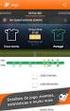 Primeira Aplicação Android Olá Mundo Prof. Fellipe Aleixo (fellipe.aleixo@ifrn.edu.br) Conteúdo Passo- a- passo de um Projeto Android Conceitos Básicos de uma Aplicação Principais Arquivos Execução da
Primeira Aplicação Android Olá Mundo Prof. Fellipe Aleixo (fellipe.aleixo@ifrn.edu.br) Conteúdo Passo- a- passo de um Projeto Android Conceitos Básicos de uma Aplicação Principais Arquivos Execução da
Google Android para Tablets
 Google Android para Tablets Aprenda a desenvolver aplicações para o Android De smartphones a tablets Ricardo R. Lecheta Novatec Copyright 2012 Novatec Editora Ltda. Todos os direitos reservados e protegidos
Google Android para Tablets Aprenda a desenvolver aplicações para o Android De smartphones a tablets Ricardo R. Lecheta Novatec Copyright 2012 Novatec Editora Ltda. Todos os direitos reservados e protegidos
Programação para Dispositivos Móveis
 Programação para Dispositivos Móveis Fatec Ipiranga Análise e Desenvolvimento de Sistemas Aula 03 Introdução ao ambiente de desenvolvimento: Eclipse e Android SDK Dalton Martins dmartins@gmail.com São
Programação para Dispositivos Móveis Fatec Ipiranga Análise e Desenvolvimento de Sistemas Aula 03 Introdução ao ambiente de desenvolvimento: Eclipse e Android SDK Dalton Martins dmartins@gmail.com São
Minicurso introdutório de desenvolvimento para dispositivos Android. Cristiano Costa
 Minicurso introdutório de desenvolvimento para dispositivos Android Cristiano Costa Desenvolvimento da interface estática Sobre mim Graduando em Engenharia Eletrônica - UNIFEI Trabalhou em desenvolvimento
Minicurso introdutório de desenvolvimento para dispositivos Android Cristiano Costa Desenvolvimento da interface estática Sobre mim Graduando em Engenharia Eletrônica - UNIFEI Trabalhou em desenvolvimento
Programação para Android
 Programação para Android Aula 02 Parte 01: Tipos de Layouts: RelativeLayout, LinearLayout, TableLayout Widgets: TextView, EditText, ImageView, Button Na aula anterior... Visão geral do Android Kit de desenvolvimento:
Programação para Android Aula 02 Parte 01: Tipos de Layouts: RelativeLayout, LinearLayout, TableLayout Widgets: TextView, EditText, ImageView, Button Na aula anterior... Visão geral do Android Kit de desenvolvimento:
Introdução ao Android SDK. Prof. Me. Hélio Esperidião
 Introdução ao Android SDK Prof. Me. Hélio Esperidião Android SDK O Android SDK permite que os desenvolvedores elaborem as aplicações a partir de um dispositivo virtual para os aparelhos de celular e tablet,
Introdução ao Android SDK Prof. Me. Hélio Esperidião Android SDK O Android SDK permite que os desenvolvedores elaborem as aplicações a partir de um dispositivo virtual para os aparelhos de celular e tablet,
Computação II Orientação a Objetos
 Computação II Orientação a Objetos Fabio Mascarenhas - 2014.1 http://www.dcc.ufrj.br/~fabiom/java Android Android é um sistema operacional para dispositivos móveis Kernel Linux, drivers e bibliotecas do
Computação II Orientação a Objetos Fabio Mascarenhas - 2014.1 http://www.dcc.ufrj.br/~fabiom/java Android Android é um sistema operacional para dispositivos móveis Kernel Linux, drivers e bibliotecas do
PROGRAMAÇÃO PARA DISPOSITIVOS MÓVEIS
 PROGRAMAÇÃO PARA DISPOSITIVOS MÓVEIS Internacionalização e Literais Professor: Danilo Giacobo OBJETIVOS DA AULA Aprender as vantagens do uso de literais e da internacionalização em aplicativos Android.
PROGRAMAÇÃO PARA DISPOSITIVOS MÓVEIS Internacionalização e Literais Professor: Danilo Giacobo OBJETIVOS DA AULA Aprender as vantagens do uso de literais e da internacionalização em aplicativos Android.
Apresentação de um Processo Cria4vo de Desenvolvimento de uma App Android. Realização de Dinâmica Hands- On para Construção de uma App Android
 Apresentação de um Processo Cria4vo de Desenvolvimento de uma App Android Realização de Dinâmica Hands- On para Construção de uma App Android Dr. Eduardo Manuel de Freitas Jorge, PMP Realização de Dinâmica
Apresentação de um Processo Cria4vo de Desenvolvimento de uma App Android Realização de Dinâmica Hands- On para Construção de uma App Android Dr. Eduardo Manuel de Freitas Jorge, PMP Realização de Dinâmica
Programa de Dispositivos Móveis
 Aula 02 - Exercício Programa de Dispositivos Móveis PDM - Aula02 - Exercício- Ver 02-04/06/2014 08:56 Criando Aplicação Android (BasicView) Vamos continuar a criar interfaces gráficas (UI) básicas com
Aula 02 - Exercício Programa de Dispositivos Móveis PDM - Aula02 - Exercício- Ver 02-04/06/2014 08:56 Criando Aplicação Android (BasicView) Vamos continuar a criar interfaces gráficas (UI) básicas com
2ª edição Nelson Glauber de Vasconcelos Leal
 2ª edição Nelson Glauber de Vasconcelos Leal Novatec Copyright 2015 da Novatec Editora Ltda. Todos os direitos reservados e protegidos pela Lei 9.610 de 19/02/1998. É proibida a reprodução desta obra,
2ª edição Nelson Glauber de Vasconcelos Leal Novatec Copyright 2015 da Novatec Editora Ltda. Todos os direitos reservados e protegidos pela Lei 9.610 de 19/02/1998. É proibida a reprodução desta obra,
Barra de ferramentas padrão. Barra de formatação. Barra de desenho Painel de Tarefas
 Microsoft Power Point 2003 No Microsoft PowerPoint 2003, você cria sua apresentação usando apenas um arquivo, ele contém tudo o que você precisa uma estrutura para sua apresentação, os slides, o material
Microsoft Power Point 2003 No Microsoft PowerPoint 2003, você cria sua apresentação usando apenas um arquivo, ele contém tudo o que você precisa uma estrutura para sua apresentação, os slides, o material
Google Android para Tablets
 Google Android para Tablets Aprenda a desenvolver aplicações para o Android De smartphones a tablets Ricardo R. Lecheta Novatec Copyright 2012 Novatec Editora Ltda. Todos os direitos reservados e protegidos
Google Android para Tablets Aprenda a desenvolver aplicações para o Android De smartphones a tablets Ricardo R. Lecheta Novatec Copyright 2012 Novatec Editora Ltda. Todos os direitos reservados e protegidos
Nelson Glauber de Vasconcelos Leal
 Nelson Glauber de Vasconcelos Leal Novatec Copyright 2015 da Novatec Editora Ltda. Todos os direitos reservados e protegidos pela Lei 9.610 de 19/02/1998. É proibida a reprodução desta obra, mesmo parcial,
Nelson Glauber de Vasconcelos Leal Novatec Copyright 2015 da Novatec Editora Ltda. Todos os direitos reservados e protegidos pela Lei 9.610 de 19/02/1998. É proibida a reprodução desta obra, mesmo parcial,
Esse manual é um conjunto de perguntas e respostas para usuários(as) do Joomla! 1.5.
 Esse manual é um conjunto de perguntas e respostas para usuários(as) do Joomla! 1.5. Ele considera que você já tem o Joomla! instalado no seu computador. Caso você queira utilizá lo em um servidor na web,
Esse manual é um conjunto de perguntas e respostas para usuários(as) do Joomla! 1.5. Ele considera que você já tem o Joomla! instalado no seu computador. Caso você queira utilizá lo em um servidor na web,
Módulo 2 - Novas Activities Android. Programação Orientada a Objetos Prof. Rone Ilídio - UFSJ
 Módulo 2 - Novas Activities Android Programação Orientada a Objetos Prof. Rone Ilídio - UFSJ Inserindo a segunda activity Para inserir uma nova activity basta clicar com o botão direito sobre o pacote,
Módulo 2 - Novas Activities Android Programação Orientada a Objetos Prof. Rone Ilídio - UFSJ Inserindo a segunda activity Para inserir uma nova activity basta clicar com o botão direito sobre o pacote,
Introdução ao Android
 Introdução ao Android André Gustavo Duarte de Almeida docente.ifrn.edu.br/andrealmeida Parte 1 Conhecendo o Sistema e Primeiro Programa Roteiro Pré-requisitos Conceitos Básicos Configurando o Ambiente
Introdução ao Android André Gustavo Duarte de Almeida docente.ifrn.edu.br/andrealmeida Parte 1 Conhecendo o Sistema e Primeiro Programa Roteiro Pré-requisitos Conceitos Básicos Configurando o Ambiente
Configurar o Furbot no Eclipse
 Configurar o Furbot no Eclipse Primeiramente, precisamos abrir o Eclipse. Logo no início, deverá aparecer uma tela assim: Nela, você irá selecionar o local do seu workspace. Workspace é o local onde ficarão
Configurar o Furbot no Eclipse Primeiramente, precisamos abrir o Eclipse. Logo no início, deverá aparecer uma tela assim: Nela, você irá selecionar o local do seu workspace. Workspace é o local onde ficarão
Android Layout Manager. Ivan Nicoli
 Android Layout Manager Ivan Nicoli Classe View A classe android.view.view é a classe mãe de todos os componentes visuais do Android. Qualquer desenvolvedor pode criar seu próprio componente herdando a
Android Layout Manager Ivan Nicoli Classe View A classe android.view.view é a classe mãe de todos os componentes visuais do Android. Qualquer desenvolvedor pode criar seu próprio componente herdando a
INTRODUÇÃO À PROGRAMAÇÃO PARA DISPOSITIVOS MÓVEIS. ADS 6º Período
 INTRODUÇÃO À PROGRAMAÇÃO PARA DISPOSITIVOS MÓVEIS ADS 6º Período INTRODUÇÃO À PROGRAMAÇÃO PARA DISPOSITIVOS MÓVEIS Interface gráfica - gerenciadores de layout No Android, existem diversos tipos de gerenciadores
INTRODUÇÃO À PROGRAMAÇÃO PARA DISPOSITIVOS MÓVEIS ADS 6º Período INTRODUÇÃO À PROGRAMAÇÃO PARA DISPOSITIVOS MÓVEIS Interface gráfica - gerenciadores de layout No Android, existem diversos tipos de gerenciadores
OBJETIVO Criação e execução de um projeto Android dentro da IDE IntelliJ.
 Técnico em Informática Turma 10 Programação para Dispositivos Móveis Roteiro Parcial de Projeto Guilherme Cruz OBJETIVO Criação e execução de um projeto Android dentro da IDE IntelliJ. FERRAMENTA IntelliJ
Técnico em Informática Turma 10 Programação para Dispositivos Móveis Roteiro Parcial de Projeto Guilherme Cruz OBJETIVO Criação e execução de um projeto Android dentro da IDE IntelliJ. FERRAMENTA IntelliJ
Follow-Up Acompanhamento Eletrônico de Processos (versão 3.0) Manual do Sistema. 1. Como acessar o sistema Requisitos mínimos e compatibilidade
 do Sistema Índice Página 1. Como acessar o sistema 1.1 Requisitos mínimos e compatibilidade 03 2. Como configurar o Sistema 2.1 Painel de Controle 2.2 Informando o nome da Comissária 2.3 Escolhendo a Cor
do Sistema Índice Página 1. Como acessar o sistema 1.1 Requisitos mínimos e compatibilidade 03 2. Como configurar o Sistema 2.1 Painel de Controle 2.2 Informando o nome da Comissária 2.3 Escolhendo a Cor
Manual do Painel Administrativo
 Manual do Painel Administrativo versão 1.0 Autores César A Miggiolaro Marcos J Lazarin Índice Índice... 2 Figuras... 3 Inicio... 5 Funcionalidades... 7 Analytics... 9 Cidades... 9 Conteúdo... 10 Referência...
Manual do Painel Administrativo versão 1.0 Autores César A Miggiolaro Marcos J Lazarin Índice Índice... 2 Figuras... 3 Inicio... 5 Funcionalidades... 7 Analytics... 9 Cidades... 9 Conteúdo... 10 Referência...
Google Drive. Passos. Configurando o Google Drive
 Google Drive um sistema de armazenagem de arquivos ligado à sua conta Google e acessível via Internet, desta forma você pode acessar seus arquivos a partir de qualquer dispositivo que tenha acesso à Internet.
Google Drive um sistema de armazenagem de arquivos ligado à sua conta Google e acessível via Internet, desta forma você pode acessar seus arquivos a partir de qualquer dispositivo que tenha acesso à Internet.
O Primeiro Programa em Visual Studio.net
 O Primeiro Programa em Visual Studio.net Já examinamos o primeiro programa escrito em C que servirá de ponto de partida para todos os demais exemplos e exercícios do curso. Agora, aprenderemos como utilizar
O Primeiro Programa em Visual Studio.net Já examinamos o primeiro programa escrito em C que servirá de ponto de partida para todos os demais exemplos e exercícios do curso. Agora, aprenderemos como utilizar
Informática Básica para o PIBID
 Universidade Federal Rural do Semi Árido Programa Institucional de Iniciação à Docência Informática Básica para o PIBID Prof. Dr. Sílvio Fernandes Roteiro O Tamanho e Resolução de imagens O Compactação
Universidade Federal Rural do Semi Árido Programa Institucional de Iniciação à Docência Informática Básica para o PIBID Prof. Dr. Sílvio Fernandes Roteiro O Tamanho e Resolução de imagens O Compactação
Interfaces Gráficas parte 3
 parte 3 (Listview, AlertDialog e ActionBar) Programação de Dispositivos Móveis Mauro Lopes Carvalho Silva Professor EBTT DAI Departamento de Informática Campus Monte Castelo Instituto Federal de Educação
parte 3 (Listview, AlertDialog e ActionBar) Programação de Dispositivos Móveis Mauro Lopes Carvalho Silva Professor EBTT DAI Departamento de Informática Campus Monte Castelo Instituto Federal de Educação
OneDrive: saiba como usar a nuvem da Microsoft
 OneDrive: saiba como usar a nuvem da Microsoft O OneDrive é um serviço de armazenamento na nuvem da Microsoft que oferece a opção de guardar até 7 GB de arquivos grátis na rede. Ou seja, o usuário pode
OneDrive: saiba como usar a nuvem da Microsoft O OneDrive é um serviço de armazenamento na nuvem da Microsoft que oferece a opção de guardar até 7 GB de arquivos grátis na rede. Ou seja, o usuário pode
Como incluir artigos:
 Como incluir artigos: O WordPress é uma ferramenta muito flexível, com muitas variações e ajustes que podem torná-lo algo muito simples e também muito sofisticado conforme os recursos que são configurados
Como incluir artigos: O WordPress é uma ferramenta muito flexível, com muitas variações e ajustes que podem torná-lo algo muito simples e também muito sofisticado conforme os recursos que são configurados
Programação para Android
 Programação para Android Aula 01: Visão geral do android, instalação e configuração do ambiente de desenvolvimento, estrutura básica de uma aplicação para Android Objetivos Configurar o ambiente de trabalho
Programação para Android Aula 01: Visão geral do android, instalação e configuração do ambiente de desenvolvimento, estrutura básica de uma aplicação para Android Objetivos Configurar o ambiente de trabalho
Programação de Dispositivos Móveis
 Aula 04 Programação de Dispositivos Móveis A Classe Activity É obrigatório que cada activity do projeto esteja declarada no arquivo AndroidManisfest.xml, caso contrário não é possível utilizá-la. Para
Aula 04 Programação de Dispositivos Móveis A Classe Activity É obrigatório que cada activity do projeto esteja declarada no arquivo AndroidManisfest.xml, caso contrário não é possível utilizá-la. Para
Computação Móvel Conceitos Básicos do Android Ref. Capítulo 3
 Universidade Federal de Ouro Preto Departamento de Computação e Sistemas - DECSI Computação Móvel Conceitos Básicos do Android Ref. Capítulo 3 Vicente Amorim vicente.amorim.ufop@gmail.com Sumário * Estrutura
Universidade Federal de Ouro Preto Departamento de Computação e Sistemas - DECSI Computação Móvel Conceitos Básicos do Android Ref. Capítulo 3 Vicente Amorim vicente.amorim.ufop@gmail.com Sumário * Estrutura
Lazarus pelo SVN Linux/Windows
 Lazarus pelo SVN Linux/Windows Sei que não faltam artigos sobre como obter e compilar o Lazarus e o FPC pelo SVN, mas sei também que nunca é de mais divulgar um pouco mais e talvez escrever algo diferente.
Lazarus pelo SVN Linux/Windows Sei que não faltam artigos sobre como obter e compilar o Lazarus e o FPC pelo SVN, mas sei também que nunca é de mais divulgar um pouco mais e talvez escrever algo diferente.
PROGRAMAÇÃO PARA DISPOSITIVOS MÓVEIS
 PROGRAMAÇÃO PARA DISPOSITIVOS MÓVEIS Tratamento de Eventos Professor: Danilo Giacobo OBJETIVOS DA AULA Apresentar os modelos mais comuns de tratamento de eventos da plataforma Android. Aprender a utilizar
PROGRAMAÇÃO PARA DISPOSITIVOS MÓVEIS Tratamento de Eventos Professor: Danilo Giacobo OBJETIVOS DA AULA Apresentar os modelos mais comuns de tratamento de eventos da plataforma Android. Aprender a utilizar
Vamos criar uma nova Página chamada Serviços. Clique em Adicionar Nova.
 3.5 Páginas: Ao clicar em Páginas, são exibidas todas as páginas criadas para o Blog. No nosso exemplo já existirá uma página com o Título Página de Exemplo, criada quando o WorPress foi instalado. Ao
3.5 Páginas: Ao clicar em Páginas, são exibidas todas as páginas criadas para o Blog. No nosso exemplo já existirá uma página com o Título Página de Exemplo, criada quando o WorPress foi instalado. Ao
Google Drive: Acesse e organize seus arquivos
 Google Drive: Acesse e organize seus arquivos Use o Google Drive para armazenar e acessar arquivos, pastas e documentos do Google Docs onde quer que você esteja. Quando você altera um arquivo na web, no
Google Drive: Acesse e organize seus arquivos Use o Google Drive para armazenar e acessar arquivos, pastas e documentos do Google Docs onde quer que você esteja. Quando você altera um arquivo na web, no
Procedimentos para Reinstalação do Sisloc
 Procedimentos para Reinstalação do Sisloc Sumário: 1. Informações Gerais... 3 2. Criação de backups importantes... 3 3. Reinstalação do Sisloc... 4 Passo a passo... 4 4. Instalação da base de dados Sisloc...
Procedimentos para Reinstalação do Sisloc Sumário: 1. Informações Gerais... 3 2. Criação de backups importantes... 3 3. Reinstalação do Sisloc... 4 Passo a passo... 4 4. Instalação da base de dados Sisloc...
Digifort Mobile Manual Version 1.0 Rev. A
 Digifort Mobile Manual Version 1.0 Rev. A 2 Digifort Mobile - Versão 1.0 Índice Parte I Bem vindo ao Manual do Digifort Mobile 1.0 5 1 Screen... Shots 5 2 A quem... se destina este manual 5 3 Como utilizar...
Digifort Mobile Manual Version 1.0 Rev. A 2 Digifort Mobile - Versão 1.0 Índice Parte I Bem vindo ao Manual do Digifort Mobile 1.0 5 1 Screen... Shots 5 2 A quem... se destina este manual 5 3 Como utilizar...
NÚCLEO DE TECNOLOGIA E EDUCAÇÃO CURSO: WINDOWS MOVIE MAKER TUTORIAL
 NÚCLEO DE TECNOLOGIA E EDUCAÇÃO CURSO: WINDOWS MOVIE MAKER TUTORIAL O que é o Windows Movie Maker? É um programa que permite criar nossos próprios filmes com som, músicas, transição e efeito de vídeo.
NÚCLEO DE TECNOLOGIA E EDUCAÇÃO CURSO: WINDOWS MOVIE MAKER TUTORIAL O que é o Windows Movie Maker? É um programa que permite criar nossos próprios filmes com som, músicas, transição e efeito de vídeo.
Serviço Seguro de Mensagens Instantâneas
 COORDENADORIA DA RECEITA ESTADUAL GERÊNCIA DE CONTROLE E INFORMAÇÕES Serviço Seguro de Mensagens Instantâneas Jabber & Exodus Jabber é um protocolo aberto, baseado em XML para troca de mensagens instantâneas.
COORDENADORIA DA RECEITA ESTADUAL GERÊNCIA DE CONTROLE E INFORMAÇÕES Serviço Seguro de Mensagens Instantâneas Jabber & Exodus Jabber é um protocolo aberto, baseado em XML para troca de mensagens instantâneas.
Sistema de Recursos Humanos
 Sistema de Recursos Humanos Projeto 1 O objetivo desse sistema é gerenciar a admissão e a demissão de funcionários. Esse funcionário pode ou não ter dependentes. Esse funcionário está alocado em um departamento
Sistema de Recursos Humanos Projeto 1 O objetivo desse sistema é gerenciar a admissão e a demissão de funcionários. Esse funcionário pode ou não ter dependentes. Esse funcionário está alocado em um departamento
Sistemas Operacionais. Curso Técnico Integrado Profa: Michelle Nery
 Sistemas Operacionais Curso Técnico Integrado Profa: Michelle Nery Conteúdo Programático Virtual Box Instalação do Virtual Box Instalação do Extension Pack Criando uma Máquina Virtual Instalando o Windows
Sistemas Operacionais Curso Técnico Integrado Profa: Michelle Nery Conteúdo Programático Virtual Box Instalação do Virtual Box Instalação do Extension Pack Criando uma Máquina Virtual Instalando o Windows
02 - Usando o SiteMaster - Informações importantes
 01 - Apresentação do SiteMaster - News Edition O SiteMaster foi desenvolvido para ser um sistema simples de gerenciamento de notícias, instalado em seu próprio computador e com configuração simplificada,
01 - Apresentação do SiteMaster - News Edition O SiteMaster foi desenvolvido para ser um sistema simples de gerenciamento de notícias, instalado em seu próprio computador e com configuração simplificada,
Versão 2.2.0 PIMACO AUTOADESIVOS LTDA. Assistente Pimaco + 2.2.0. Ajuda ao Usuário
 Versão 2.2.0 PIMACO AUTOADESIVOS LTDA. Assistente Pimaco + 2.2.0 Ajuda ao Usuário A S S I S T E N T E P I M A C O + 2.2.0 Ajuda ao usuário Índice 1. BÁSICO 1 1. INICIANDO O APLICATIVO 2 2. O AMBIENTE DE
Versão 2.2.0 PIMACO AUTOADESIVOS LTDA. Assistente Pimaco + 2.2.0 Ajuda ao Usuário A S S I S T E N T E P I M A C O + 2.2.0 Ajuda ao usuário Índice 1. BÁSICO 1 1. INICIANDO O APLICATIVO 2 2. O AMBIENTE DE
ATENÇÃO: * Arquivos com tamanho superior a 500 KB NÃO SERÃO ACEITOS * SOMENTE serão aceitos documentos do formato: PDF
 TUTORIAL DE DIGITALIZAÇÃO DIRIGIDO AO USO DO PROCESSO ELETRÔNICO Adaptado do tutorial elaborado pelo colega MAICON FALCÃO, operador de computador da subseção judiciária de Rio Grande. Introdução Este tutorial
TUTORIAL DE DIGITALIZAÇÃO DIRIGIDO AO USO DO PROCESSO ELETRÔNICO Adaptado do tutorial elaborado pelo colega MAICON FALCÃO, operador de computador da subseção judiciária de Rio Grande. Introdução Este tutorial
Sumário. 1. Instalando a Chave de Proteção 3. 2. Novas características da versão 1.3.8 3. 3. Instalando o PhotoFacil Álbum 4
 1 Sumário 1. Instalando a Chave de Proteção 3 2. Novas características da versão 1.3.8 3 3. Instalando o PhotoFacil Álbum 4 4. Executando o PhotoFacil Álbum 9 3.1. Verificação da Chave 9 3.1.1. Erro 0001-7
1 Sumário 1. Instalando a Chave de Proteção 3 2. Novas características da versão 1.3.8 3 3. Instalando o PhotoFacil Álbum 4 4. Executando o PhotoFacil Álbum 9 3.1. Verificação da Chave 9 3.1.1. Erro 0001-7
PROGRAMAÇÃO PARA DISPOSITIVOS MÓVEIS
 PROGRAMAÇÃO PARA DISPOSITIVOS MÓVEIS Ciclo de Vida de uma Aplicação Android Professor: Danilo Giacobo OBJETIVOS DA AULA Entender o ciclo de vida de uma aplicação Android. Conhecer algumas dicas para tirar
PROGRAMAÇÃO PARA DISPOSITIVOS MÓVEIS Ciclo de Vida de uma Aplicação Android Professor: Danilo Giacobo OBJETIVOS DA AULA Entender o ciclo de vida de uma aplicação Android. Conhecer algumas dicas para tirar
MANUAL DE FTP. Instalando, Configurando e Utilizando FTP
 MANUAL DE FTP Instalando, Configurando e Utilizando FTP Este manual destina-se auxiliar os clientes e fornecedores da Log&Print na instalação, configuração e utilização de FTP O que é FTP? E o que é um
MANUAL DE FTP Instalando, Configurando e Utilizando FTP Este manual destina-se auxiliar os clientes e fornecedores da Log&Print na instalação, configuração e utilização de FTP O que é FTP? E o que é um
Login. Criar uma nova Activity. Login. Luiz Eduardo Guarino de Vasconcelos
 Criar uma nova Activity Observe no AndroidManifest.xml que foi criada a segunda Activity. Nesse arquivo: - defini-la como a primeira a ser executada (recortar o intent-filter da MainActivity para a Activity)
Criar uma nova Activity Observe no AndroidManifest.xml que foi criada a segunda Activity. Nesse arquivo: - defini-la como a primeira a ser executada (recortar o intent-filter da MainActivity para a Activity)
Bem- Vindo ao manual de instruções do ECO Editor de COnteúdo.
 Manual de Instruções ECO Editor de Conteúdo Bem- Vindo ao manual de instruções do ECO Editor de COnteúdo. O ECO é um sistema amigável e intui?vo, mas abaixo você pode?rar eventuais dúvidas e aproveitar
Manual de Instruções ECO Editor de Conteúdo Bem- Vindo ao manual de instruções do ECO Editor de COnteúdo. O ECO é um sistema amigável e intui?vo, mas abaixo você pode?rar eventuais dúvidas e aproveitar
Manual Sistema MLBC. Manual do Sistema do Módulo Administrativo
 Manual Sistema MLBC Manual do Sistema do Módulo Administrativo Este documento tem por objetivo descrever as principais funcionalidades do sistema administrador desenvolvido pela MLBC Comunicação Digital.
Manual Sistema MLBC Manual do Sistema do Módulo Administrativo Este documento tem por objetivo descrever as principais funcionalidades do sistema administrador desenvolvido pela MLBC Comunicação Digital.
Wilson Moraes Góes. Novatec
 Wilson Moraes Góes Novatec Copyright 2014 Novatec Editora Ltda. Todos os direitos reservados e protegidos pela Lei 9.610 de 19/02/1998. É proibida a reprodução desta obra, mesmo parcial, por qualquer processo,
Wilson Moraes Góes Novatec Copyright 2014 Novatec Editora Ltda. Todos os direitos reservados e protegidos pela Lei 9.610 de 19/02/1998. É proibida a reprodução desta obra, mesmo parcial, por qualquer processo,
Inserindo Dados no Banco de Dados Paradox.
 Inserindo Dados no Banco de Dados Paradox. - Construção do Banco de Dados: Para podermos inserir algo em um banco precisaremos de um Banco de Dados, para isto iremos montar um utilizando o Programa Database
Inserindo Dados no Banco de Dados Paradox. - Construção do Banco de Dados: Para podermos inserir algo em um banco precisaremos de um Banco de Dados, para isto iremos montar um utilizando o Programa Database
COMO INSTALAR O CATÁLOGO
 Este guia tem por finalidade detalhar as etapas de instalação do catálogo e assume que o arquivo de instalação já foi baixado de nosso site. Caso não tenho sido feita a etapa anterior favor consultar o
Este guia tem por finalidade detalhar as etapas de instalação do catálogo e assume que o arquivo de instalação já foi baixado de nosso site. Caso não tenho sido feita a etapa anterior favor consultar o
Sumário. 1 Tutorial: Blogs no Clickideia
 1 Tutorial: Blogs no Clickideia Sumário Introdução... 2 Objetivos... 2 Instruções para utilização do Tutorial... 2 Acesso ao Portal e a Home Blog... 3 Página Inicial da área do Blog... 4 Apresentação da
1 Tutorial: Blogs no Clickideia Sumário Introdução... 2 Objetivos... 2 Instruções para utilização do Tutorial... 2 Acesso ao Portal e a Home Blog... 3 Página Inicial da área do Blog... 4 Apresentação da
APOSTILA DE EXEMPLO. (Esta é só uma reprodução parcial do conteúdo)
 APOSTILA DE EXEMPLO (Esta é só uma reprodução parcial do conteúdo) 1 Índice Aula 1 - Área de trabalho e personalizando o sistema... 3 A área de trabalho... 3 Partes da área de trabalho.... 4 O Menu Iniciar:...
APOSTILA DE EXEMPLO (Esta é só uma reprodução parcial do conteúdo) 1 Índice Aula 1 - Área de trabalho e personalizando o sistema... 3 A área de trabalho... 3 Partes da área de trabalho.... 4 O Menu Iniciar:...
Manual do Visualizador NF e KEY BEST
 Manual do Visualizador NF e KEY BEST Versão 1.0 Maio/2011 INDICE SOBRE O VISUALIZADOR...................................................... 02 RISCOS POSSÍVEIS PARA O EMITENTE DA NOTA FISCAL ELETRÔNICA.................
Manual do Visualizador NF e KEY BEST Versão 1.0 Maio/2011 INDICE SOBRE O VISUALIZADOR...................................................... 02 RISCOS POSSÍVEIS PARA O EMITENTE DA NOTA FISCAL ELETRÔNICA.................
Fluxo de trabalho do Capture Pro Software: Indexação de código de barras e separação de documentos
 Este procedimento corresponde ao fluxo de trabalho de Indexação de código de barras e de separação de documentos no programa de treinamento do Capture Pro Software. As etapas do procedimento encontram-se
Este procedimento corresponde ao fluxo de trabalho de Indexação de código de barras e de separação de documentos no programa de treinamento do Capture Pro Software. As etapas do procedimento encontram-se
Mapas e Localização. Programação de Dispositivos Móveis. Mauro Lopes Carvalho Silva
 Programação de Dispositivos Móveis Mauro Lopes Carvalho Silva Professor EBTT DAI Departamento de Informática Campus Monte Castelo Instituto Federal de Educação Ciência e Tecnologia do Maranhão Objetivos
Programação de Dispositivos Móveis Mauro Lopes Carvalho Silva Professor EBTT DAI Departamento de Informática Campus Monte Castelo Instituto Federal de Educação Ciência e Tecnologia do Maranhão Objetivos
Desenvolvendo Websites com PHP
 Desenvolvendo Websites com PHP 2ª Edição Juliano Niederauer Novatec Copyright 2009, 2011 da Novatec Editora Ltda. Todos os direitos reservados e protegidos pela Lei 9.610 de 19/02/1998. É proibida a reprodução
Desenvolvendo Websites com PHP 2ª Edição Juliano Niederauer Novatec Copyright 2009, 2011 da Novatec Editora Ltda. Todos os direitos reservados e protegidos pela Lei 9.610 de 19/02/1998. É proibida a reprodução
Tutorial Plone 4. Manutenção de Sites. Universidade Federal de São Carlos Departamento de Sistemas Web Todos os direitos reservados
 Tutorial Plone 4 Manutenção de Sites Universidade Federal de São Carlos Departamento de Sistemas Web Todos os direitos reservados Sumário Introdução 1 Como fazer a autenticação do usuário 1.1 Através do
Tutorial Plone 4 Manutenção de Sites Universidade Federal de São Carlos Departamento de Sistemas Web Todos os direitos reservados Sumário Introdução 1 Como fazer a autenticação do usuário 1.1 Através do
Como funciona? SUMÁRIO
 SUMÁRIO 1. Introdução... 2 2. Benefícios e Vantagens... 2 3. Como utilizar?... 2 3.1. Criar Chave / Senha de Usuário... 2 3.2. Recursos da Barra Superior... 2 3.2.1. Opções... 3 3.2.1.1. Mover Para...
SUMÁRIO 1. Introdução... 2 2. Benefícios e Vantagens... 2 3. Como utilizar?... 2 3.1. Criar Chave / Senha de Usuário... 2 3.2. Recursos da Barra Superior... 2 3.2.1. Opções... 3 3.2.1.1. Mover Para...
Tema UFPel 2.0 WP Institucional Guia de Opções de Personalização
 Tema UFPel 2.0 WP Institucional Guia de Opções de Personalização Sumário 1. Configurações Iniciais...2 1.1. Configurando o Menu Personalizado...2 1.2. Configurando os Widgets...3 2. Localize o nome de
Tema UFPel 2.0 WP Institucional Guia de Opções de Personalização Sumário 1. Configurações Iniciais...2 1.1. Configurando o Menu Personalizado...2 1.2. Configurando os Widgets...3 2. Localize o nome de
Dicas para usar melhor o Word 2007
 Dicas para usar melhor o Word 2007 Quem está acostumado (ou não) a trabalhar com o Word, não costuma ter todo o tempo do mundo disponível para descobrir as funcionalidades de versões recentemente lançadas.
Dicas para usar melhor o Word 2007 Quem está acostumado (ou não) a trabalhar com o Word, não costuma ter todo o tempo do mundo disponível para descobrir as funcionalidades de versões recentemente lançadas.
Aula Au 3 la 9 Windows-Internet
 Aula 39 Aula 1 Resolução de Vídeo São as dimensões de uma imagem ou tela na horizontal e vertical, medida em pixels. O termo pixel tem origem do inglês, sendo composto pelas palavras picture (imagem) e
Aula 39 Aula 1 Resolução de Vídeo São as dimensões de uma imagem ou tela na horizontal e vertical, medida em pixels. O termo pixel tem origem do inglês, sendo composto pelas palavras picture (imagem) e
1 Instalando o VirtualBox no Windows
 1 Instalando o VirtualBox no Windows Para quem não possui o Linux instalado no computador é necessário utilizar uma Máquina Virtual, que é responsável por emular Sistemas Operacionais. O primeiro passo
1 Instalando o VirtualBox no Windows Para quem não possui o Linux instalado no computador é necessário utilizar uma Máquina Virtual, que é responsável por emular Sistemas Operacionais. O primeiro passo
Módulo 4 - Interface Gráfica Gerenciadores de Layout. Programação Orientada a Objetos Prof. Rone Ilídio - UFSJ
 Módulo 4 - Interface Gráfica Gerenciadores de Layout Programação Orientada a Objetos Prof. Rone Ilídio - UFSJ Classe View Todos os componente gráficos são filhos de View Para se criar um novo componente
Módulo 4 - Interface Gráfica Gerenciadores de Layout Programação Orientada a Objetos Prof. Rone Ilídio - UFSJ Classe View Todos os componente gráficos são filhos de View Para se criar um novo componente
Manual. V e r s ã o i P a d
 Manual V e r s ã o i P a d índice I. Introdução II. Procedimentos básicos III. A agenda IV. Clientes V. Prontuário VI. Configurações VII. Medicamentos VIII. Tags IX. Receitas X. Contato I Introdução O
Manual V e r s ã o i P a d índice I. Introdução II. Procedimentos básicos III. A agenda IV. Clientes V. Prontuário VI. Configurações VII. Medicamentos VIII. Tags IX. Receitas X. Contato I Introdução O
ALBUM DE FOTOGRAFIAS NO POWER POINT
 ALBUM DE FOTOGRAFIAS NO POWER POINT O PowerPoint é uma poderosa ferramenta que faz parte do pacote Office da Microsoft. O principal uso desse programa é a criação de apresentação de slides, para mostrar
ALBUM DE FOTOGRAFIAS NO POWER POINT O PowerPoint é uma poderosa ferramenta que faz parte do pacote Office da Microsoft. O principal uso desse programa é a criação de apresentação de slides, para mostrar
Prof. Jhonatan Fernando
 Prof. Jhonatan Fernando É uma classe gerenciadora de UI. É possível informar qual layout (arquivo xml) que será carregado para uma determinada activity. O método responsável por informar qual layout será
Prof. Jhonatan Fernando É uma classe gerenciadora de UI. É possível informar qual layout (arquivo xml) que será carregado para uma determinada activity. O método responsável por informar qual layout será
Universidade Federal do Mato Grosso - STI-CAE. Índice
 CAPA Universidade Federal do Mato Grosso - STI-CAE Índice 1. Página da área administrativa... 1.1 Botões e campo iniciais... 2. Explicar como funcionam as seções... 2.1. Seções dinâmicos... 2.1.1 Como
CAPA Universidade Federal do Mato Grosso - STI-CAE Índice 1. Página da área administrativa... 1.1 Botões e campo iniciais... 2. Explicar como funcionam as seções... 2.1. Seções dinâmicos... 2.1.1 Como
TUTORIAL: APRENDENDO A LIDAR COM O AXURE PRO
 TUTORIAL: APRENDENDO A LIDAR COM O AXURE PRO Grupo: Danielle Araújo, Elaini Nascimento, Indhyane Souza, Larah Câmara e Nathan Linhares O que vem a ser o Axure? Tutorial aprendendo a lidar com o AXURE PRO
TUTORIAL: APRENDENDO A LIDAR COM O AXURE PRO Grupo: Danielle Araújo, Elaini Nascimento, Indhyane Souza, Larah Câmara e Nathan Linhares O que vem a ser o Axure? Tutorial aprendendo a lidar com o AXURE PRO
Operador de Computador. Informática Básica
 Operador de Computador Informática Básica Instalação de Software e Periféricos Podemos ter diversos tipos de software que nos auxiliam no desenvolvimento das nossas tarefas diárias, seja ela em casa, no
Operador de Computador Informática Básica Instalação de Software e Periféricos Podemos ter diversos tipos de software que nos auxiliam no desenvolvimento das nossas tarefas diárias, seja ela em casa, no
Desenvolvimento para Android Prá3ca 3. Prof. Markus Endler
 Desenvolvimento para Android Prá3ca 3 Prof. Markus Endler Exercício 3.1 Solicitando permissão para abrir uma página Web ü Criaremos uma Ac.vity com um EditText (para entrada de uma URL), um Bu?on e uma
Desenvolvimento para Android Prá3ca 3 Prof. Markus Endler Exercício 3.1 Solicitando permissão para abrir uma página Web ü Criaremos uma Ac.vity com um EditText (para entrada de uma URL), um Bu?on e uma
Manual do Publicador. Wordpress FATEA Sistema de Gerenciamento de Conteúdo Web
 Manual do Publicador Wordpress FATEA Sistema de Gerenciamento de Conteúdo Web Sumário Painel de Administração... 3 1 - Inserção de post... 5 2 Publicação de post com notícia na área headline (galeria de
Manual do Publicador Wordpress FATEA Sistema de Gerenciamento de Conteúdo Web Sumário Painel de Administração... 3 1 - Inserção de post... 5 2 Publicação de post com notícia na área headline (galeria de
Instalando o WordPress em localhost
 Instalando o WordPress em localhost WordPress sem Mistério LEE ARAUJO htto://wordpresssemmisterio.com.br Sumário Instalando o WordPress em Localhost... 2 O Servidor web... 3 Iniciando o servidor... 6 Criação
Instalando o WordPress em localhost WordPress sem Mistério LEE ARAUJO htto://wordpresssemmisterio.com.br Sumário Instalando o WordPress em Localhost... 2 O Servidor web... 3 Iniciando o servidor... 6 Criação
Banco de Dados BrOffice Base
 Banco de Dados BrOffice Base Autor: Alessandro da Silva Almeida Disponível em: www.apostilando.com 27/02/2011 CURSO TÉCNICO EM SERVIÇO PÚBLICO Apostila de Informática Aplicada - Unidade VI Índice Apresentação...
Banco de Dados BrOffice Base Autor: Alessandro da Silva Almeida Disponível em: www.apostilando.com 27/02/2011 CURSO TÉCNICO EM SERVIÇO PÚBLICO Apostila de Informática Aplicada - Unidade VI Índice Apresentação...
Sistema de Controle de Cheques GOLD
 Sistema de Controle de Cheques GOLD Cheques GOLD é um sistema para controlar cheques de clientes, terceiros ou emitidos. Não há limitações quanto as funcionalidades do programa, porém pode ser testado
Sistema de Controle de Cheques GOLD Cheques GOLD é um sistema para controlar cheques de clientes, terceiros ou emitidos. Não há limitações quanto as funcionalidades do programa, porém pode ser testado
Desenvolvimento de um aplicativo básico usando o Google Android
 Desenvolvimento de um aplicativo básico usando o Google Android (Organização do Ambiente) Programação de Dispositivos Móveis Mauro Lopes Carvalho Silva Professor EBTT DAI Departamento de Informática Campus
Desenvolvimento de um aplicativo básico usando o Google Android (Organização do Ambiente) Programação de Dispositivos Móveis Mauro Lopes Carvalho Silva Professor EBTT DAI Departamento de Informática Campus
Índice: CMS 3 O que é Content Management System? Clientes 4 O que é o Cliente? 4 Configurando o i-menu/i-view para trabalhar. com o CMS.
 Índice: CMS 3 O que é Content Management System? Clientes 4 O que é o Cliente? 4 Configurando o i-menu/i-view para trabalhar com o CMS. 5 Removendo o Cliente. Playlist 7 Criando um Playlist. 8 Adicionando
Índice: CMS 3 O que é Content Management System? Clientes 4 O que é o Cliente? 4 Configurando o i-menu/i-view para trabalhar com o CMS. 5 Removendo o Cliente. Playlist 7 Criando um Playlist. 8 Adicionando
Como Usar o DriverMax
 Como Usar o DriverMax Este programa é uma mão na roda para proteger os drivers dos componentes de um computador. Veja porquê. O DriverMax é uma ferramenta que faz cópias de segurança de todos os drivers
Como Usar o DriverMax Este programa é uma mão na roda para proteger os drivers dos componentes de um computador. Veja porquê. O DriverMax é uma ferramenta que faz cópias de segurança de todos os drivers
Manual de utilização. Aplicativo que substitua o controle remoto da TV e Home Theater da marca LG.
 Manual de utilização Aplicativo que substitua o controle remoto da TV e Home Theater da marca LG. ANO 2013 Sumário 1. Descrição... 3 2. Esquema Arduino... 4 3. Código Arduino... 5 4. Instalação do Aplicativo...
Manual de utilização Aplicativo que substitua o controle remoto da TV e Home Theater da marca LG. ANO 2013 Sumário 1. Descrição... 3 2. Esquema Arduino... 4 3. Código Arduino... 5 4. Instalação do Aplicativo...
Manual do Usuário Nextel Cloud. Manual do Usuário. Versão 1.0.0. Copyright Nextel 2014. http://nextelcloud.nextel.com.br
 Manual do Usuário Versão 1.0.0 Copyright Nextel 2014 http://nextelcloud.nextel.com.br 1 Nextel Cloud... 4 2 Nextel Cloud Web... 5 2.1 Página Inicial... 6 2.1.1 Meu Perfil... 7 2.1.2 Meu Dispositivo...
Manual do Usuário Versão 1.0.0 Copyright Nextel 2014 http://nextelcloud.nextel.com.br 1 Nextel Cloud... 4 2 Nextel Cloud Web... 5 2.1 Página Inicial... 6 2.1.1 Meu Perfil... 7 2.1.2 Meu Dispositivo...
Vamos criar uma nova Página chamada Serviços. Clique em Adicionar Nova.
 3.5 Páginas: Ao clicar em Páginas, são exibidas todas as páginas criadas para o Blog. No nosso exemplo já existirá uma página com o Título Página de Exemplo, criada quando o WorPress foi instalado. Ao
3.5 Páginas: Ao clicar em Páginas, são exibidas todas as páginas criadas para o Blog. No nosso exemplo já existirá uma página com o Título Página de Exemplo, criada quando o WorPress foi instalado. Ao
